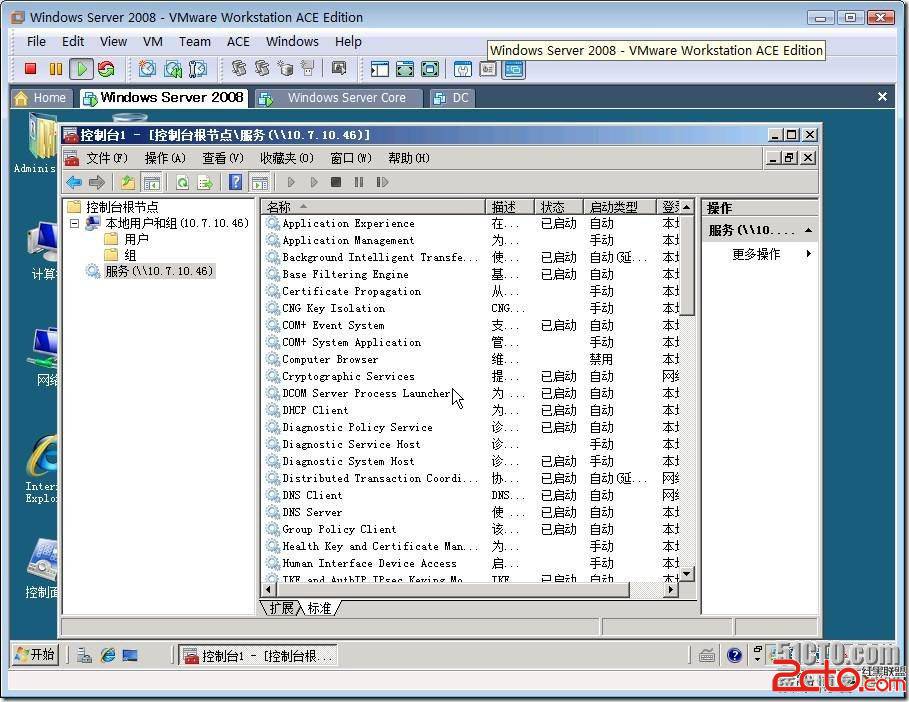1.1 管理Server Core上的賬號和組
由於Windows Serverr Core操作系統只有命令行界面,因此用戶帳戶和組的管理只能在命令行下實現。也可以在有圖形界面的Windows Server 2008的服務器上使用圖形化的管理工具管理Server Core上的賬戶。
1.1.1 Server Core上使用命令行管理用戶和組
用管理員的身份登錄到服務器核心。
輸入net user 查看服務器上所有賬號。
輸入net user zhang a1! /add 添加一個zhang用戶 密碼是a1!
輸入net user zhang a2! 更改用戶的密碼為 a2!
輸入net user zhang 查看用戶詳細信息
輸入net user zhang /del
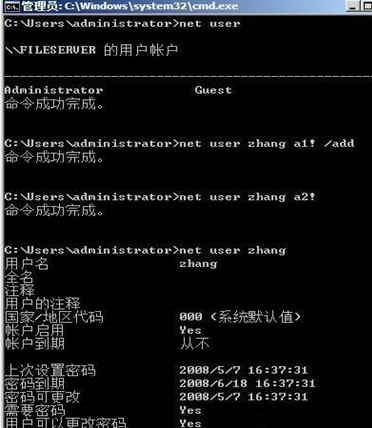
輸入net localgroup managers /add 創建一個組managers
輸入net logcalgroup managers zhang /add 將zhang用戶添加到managers組。
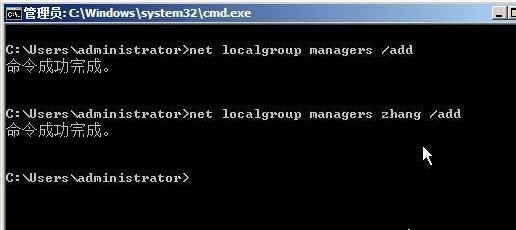
1.1.2 使用Windows Server圖形界面管理Windows Server Core
以下配置將會實現用安裝了Windows Server 2008 企業版的WebServer管理工具來管理Windows Server Core。
以管理員的身份登錄到Windows Server Core。
輸入ipconfig查看IP地址。
輸入netsh firewall set opmode disable關閉Windows 防火牆。如果不關閉防火牆可以運行一下命令只打開特定端口:
netsh firewall set opmode enable 開啟防火牆
netsh firewall add portopening TCP 445 Netbios-ds
輸入net user administrator a1! 更改管理員administator的密碼和WebServer上計算機上的管理員administrator賬號的密碼一樣,這樣在WebServer使用圖形界面管理工具連接Windows Server Core時才能成功。

在安裝Windows Server 2008企業版的WebServer上,以管理員administrator 密碼 a1! 登錄。點擊“開始”à“運行”,輸入MMC,點擊“確定”。
MMC是微軟管理控制台,可以將多個管理單元添加到一個管理控制台,使用起來較為方便。
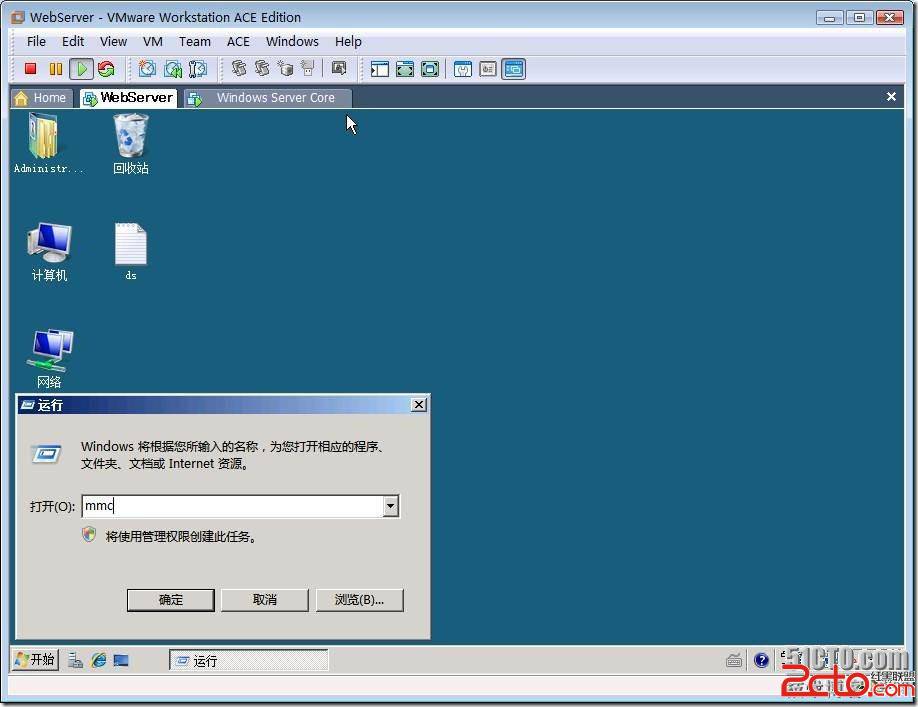
在控制台對話框,點擊“文件”à“添加/刪除管理單元”。

在出現的“添加或刪除管理單元”對話框,選中“本地用戶和組”,點擊“添加”。

在出現的“選則目標機器”對話框,選擇“另一台計算機”,輸入Windows Server Core計算機的IP地址,點擊“完成”,點擊“確定”。
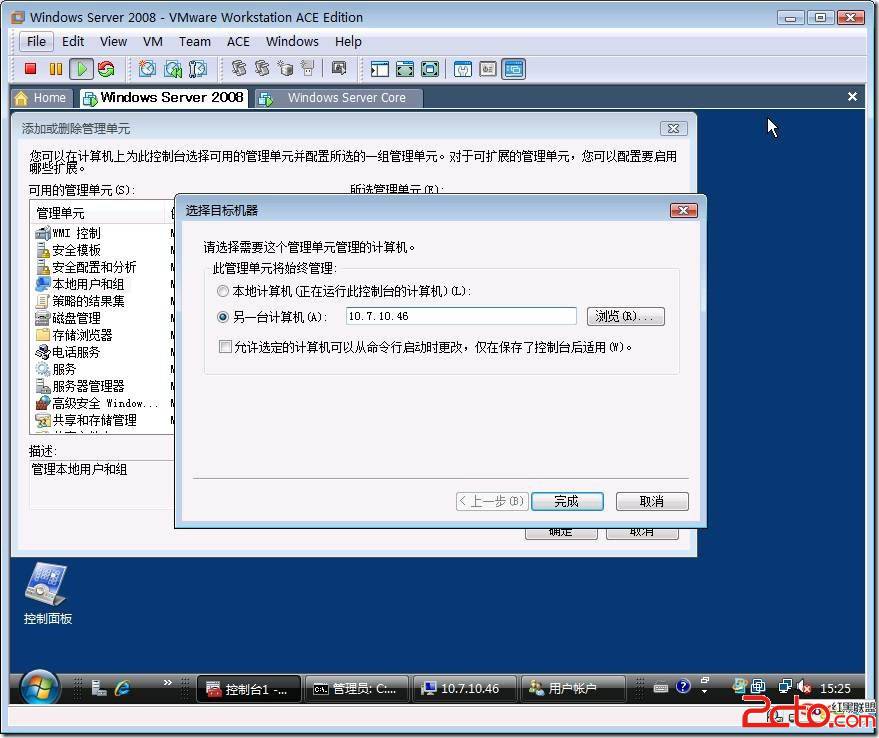
現在改管理工具可以管理Windows Server Core服務器上的用戶和組了。
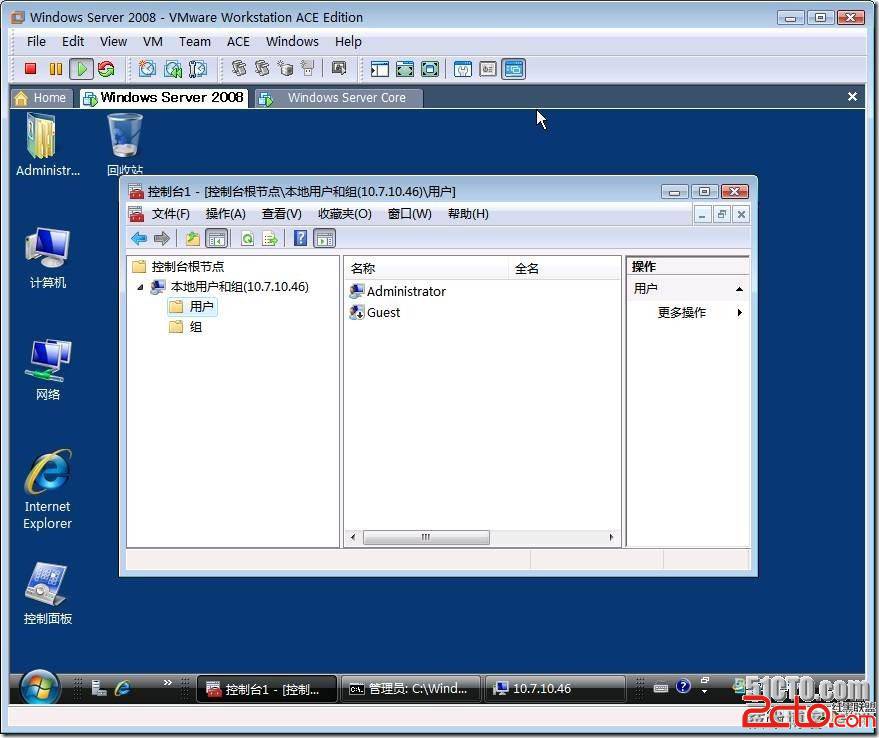
為了以後管理方便,可以將其保存,點擊“文件”,輸入文件名“Server Core的用戶和組”。以後點擊管理工具就能直接打開這個管理單元。
在MMC同樣可以可以添加更多的管理單元。如下圖,添加了管理Server Core服務器的服務管理單元,可以管理Server Core上的服務。